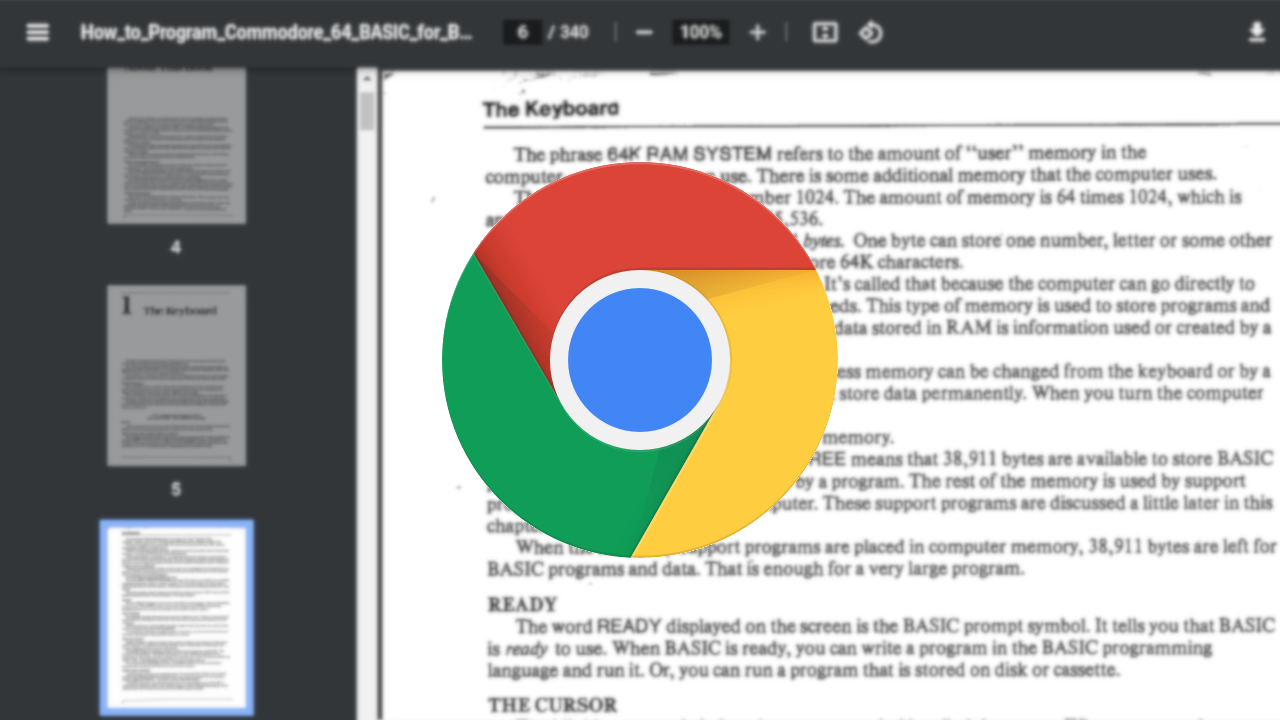
在当今数字化时代,浏览器作为我们上网冲浪的重要工具,其功能的不断拓展和优化能为我们带来更好的使用体验。Chrome 浏览器凭借其强大的性能和丰富的功能受到了广大用户的喜爱。而其中的实验性功能菜单更是隐藏着许多尚未正式发布但极具潜力的新特性。那么,如何启用 Chrome 浏览器的实验性功能菜单呢?下面就为大家详细介绍操作步骤。
首先,打开 Chrome 浏览器。在浏览器的地址栏中输入“chrome://flags/”,然后按下回车键。这一步是进入 Chrome 实验性功能设置页面的关键路径。
进入该页面后,你可以看到众多以“Experimental features”为标识的功能选项。这些选项涵盖了浏览器性能、外观、安全性等多个方面的实验性改进。每个选项都有相应的描述,帮助你了解该功能的作用。
如果你想启用某个特定的实验性功能,只需找到对应的功能选项,然后点击其右侧的下拉菜单。通常有“Default(默认)”“Enabled(启用)”“Disabled(禁用)”三个选项。选择“Enabled”即可开启该实验性功能。不过要注意的是,由于这些功能处于实验阶段,可能会存在一些不稳定的情况,所以在启用之前最好先备份好重要的数据,以防万一。
在对相关功能进行设置后,需要重新启动 Chrome 浏览器才能使更改生效。关闭当前所有打开的标签页和窗口,然后再次打开 Chrome 浏览器,此时你所启用的实验性功能就应该已经生效了。
启用 Chrome 浏览器的实验性功能菜单可以让我们提前体验到一些前沿的浏览器技术,但同时也要谨慎操作,避免因不稳定的功能给我们的正常使用带来困扰。希望以上教程能够帮助到你,让你在 Chrome 浏览器的使用中探索出更多有趣且实用的功能。

